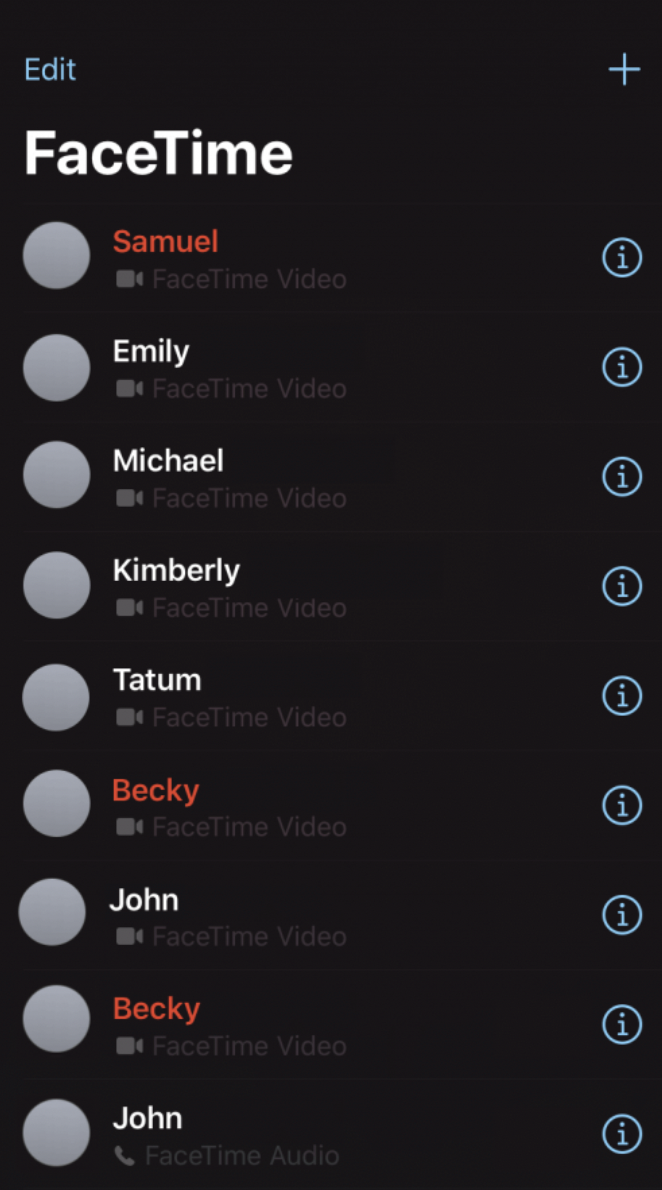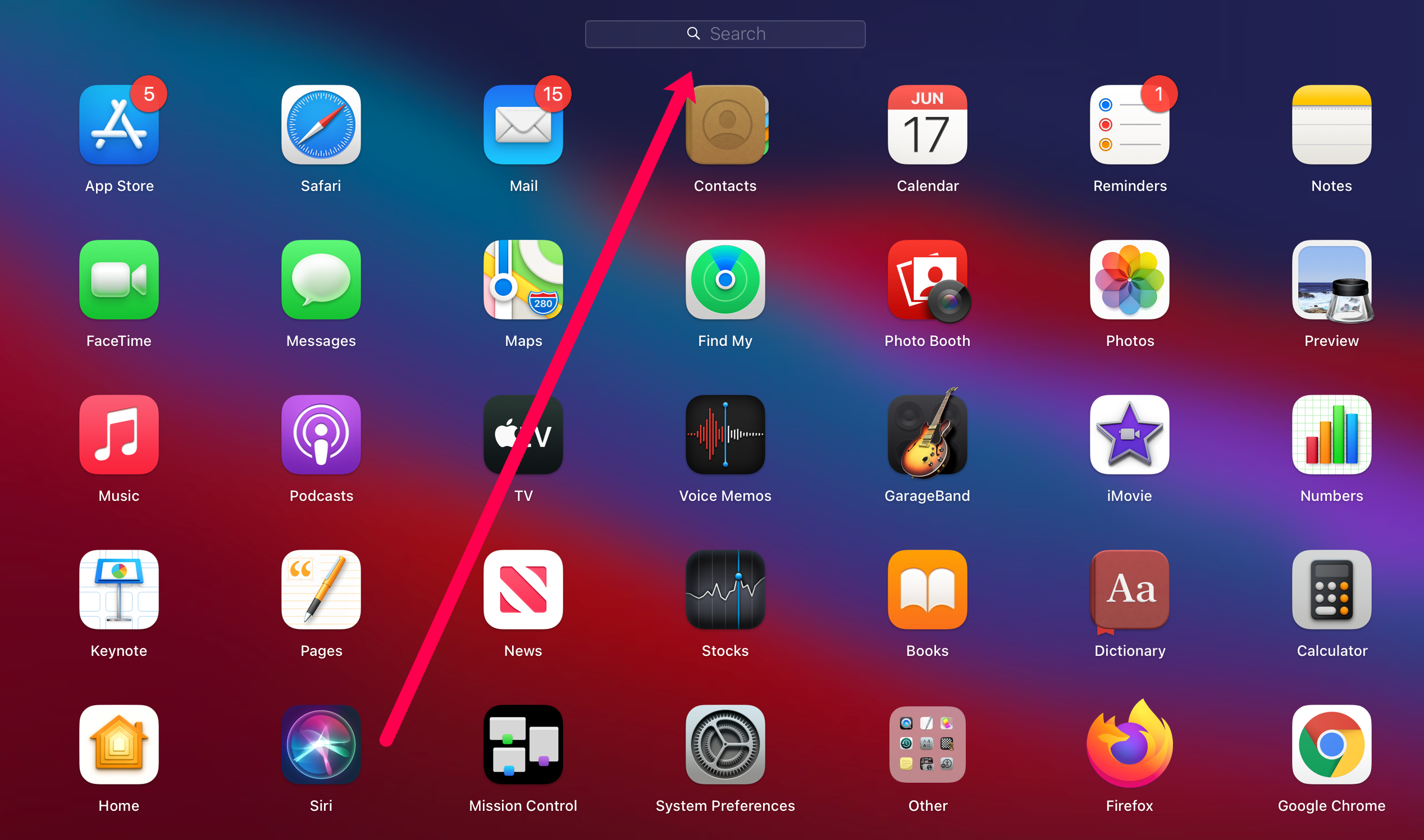Как просмотреть историю вызовов FaceTime на iPhone и iPad
Одна из наиболее уникальных и полезных функций Apple — FaceTime. В отличие от стандартных функций вызова, FaceTime позволяет пользователям iOS общаться друг с другом в видеочате. Процесс вызова другого пользователя чрезвычайно прост. Любой владелец продукта Apple знает, что для звонков есть два отдельных приложения; приложение для звонков и приложение FaceTime.
Но вы, возможно, не знаете, как просмотреть историю вызовов FaceTime.
Программы для Windows, мобильные приложения, игры - ВСЁ БЕСПЛАТНО, в нашем закрытом телеграмм канале - Подписывайтесь:)
Те владельцы iPhone и iPad, которые часто используют аудио и видео FaceTime, возможно, уже знают, что при совершении звонка FaceTime люди могут использовать как электронную почту, так и номера телефонов. Вот почему важно понимать, как получить доступ к истории вызовов FaceTime, которая будет отображать только активность FaceTime, а не вашу обычную историю вызовов.

Как просмотреть историю вызовов FaceTime
Просмотр истории вызовов в FaceTime во многом аналогичен просмотру стандартной истории вызовов. К счастью, вы можете просмотреть историю на устройствах iOS или macOS. Давайте рассмотрим оба.
Как просмотреть историю вызовов FaceTime iOS (iPhone и iPad)
Независимо от того, используете ли вы iPhone или iPad, вы можете выполнить следующие действия, чтобы просмотреть историю FaceTime:
- Откройте экран своего устройства и коснитесь приложения FaceTime. Примечание: Если вы не можете найти приложение на главном экране, проведите пальцем до конца влево и введите «FaceTime» в строке поиска.

- Открыв приложение, вы увидите список последних вызовов FaceTime.

Прокрутите список вниз, просматривая свою историю. Если у вас настроен iCloud, вы можете просмотреть всю историю FaceTime со всех ваших устройств Apple здесь.
Как просмотреть историю FaceTime на Mac
Как упоминалось выше, вы можете просматривать свою историю FaceTime на других устройствах Apple, если вы вошли в свою учетную запись iCloud. Если вы используете свой Mac, выполните следующие действия:
- Откройте FaceTime на своем Mac. Примечание: Если вы не можете найти приложение FaceTime на док-станции вашего Mac, откройте папку «Программы» и введите «FaceTime» в строке поиска.

- Ваша история FaceTime появится в списке слева.

Вот и все. Конечно, если вы удалите историю вызовов FaceTime (о чем мы поговорим в следующем разделе), эта информация не появится.
Как синхронизировать FaceTime на всех устройствах Apple
Если все ваши устройства Apple синхронизированы правильно, вы можете просмотреть историю вызовов FaceTime на любом из них. Но сначала вам нужно убедиться, что все ваши устройства синхронизированы. Когда вы впервые настраиваете новое устройство Apple, это должно вступить в силу автоматически. Но если это не так, вот как синхронизировать вызовы FaceTime на всех ваших устройствах:
- Откройте Настройки на вашем iPhone или iPad. Нажмите на FaceTime.

- Убедитесь, что рядом с вашим Apple ID под заголовком стоит синяя галочка. С вами можно связаться по FaceTime по адресу заголовок.

Если у вас Mac, действия немного другие. Вот как убедиться, что все ваши FaceTime синхронизируются с вашим Mac:
- Откройте FaceTime на своем Mac. В дальнем верхнем левом углу нажмите на FaceTime. Затем нажмите на Предпочтения в раскрывающемся списке.

- Убедитесь, что ваш Apple ID включен для Facetime. Затем убедитесь, что в поле рядом с вашим Apple ID стоит синяя галочка.

Теперь все ваши вызовы FaceTime должны поступать на все ваши устройства Apple, а это означает, что история также должна отображаться на всех устройствах.
Как удалить историю FaceTime
Если вы нашли вызовы FaceTime, которые хотели бы удалить, это довольно просто.
На вашем устройстве iOS все, что вам нужно сделать, это провести вызов влево и нажать «Удалить» или символ вычитания в зависимости от того, какую версию iOS вы используете.
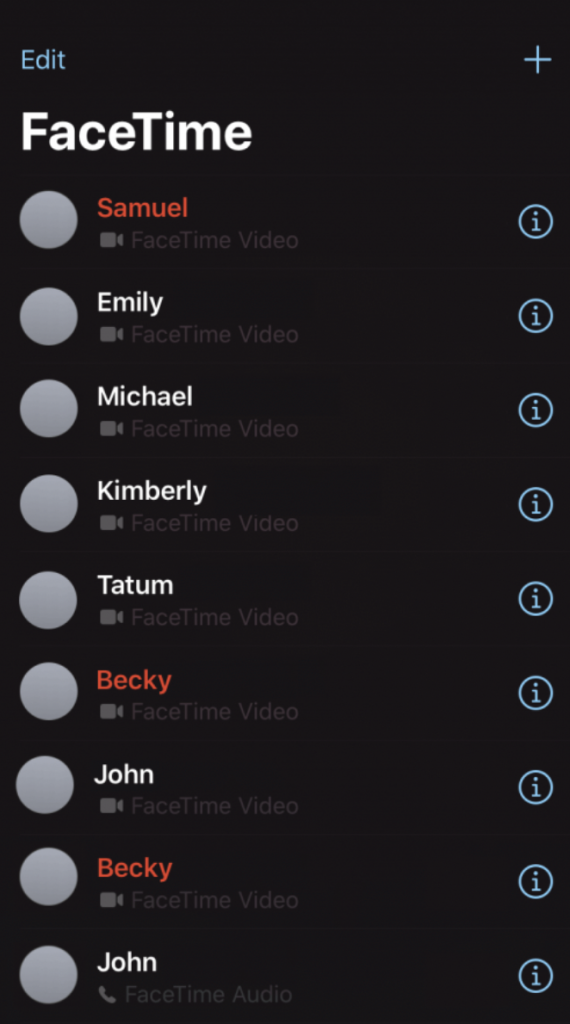
Пользователям Mac необходимо будет щелкнуть левой кнопкой мыши (Control+щелчок) по вызову и нажать, чтобы удалить недавний вызов.
Часто задаваемые вопросы
Вот еще ответы на ваши вопросы об истории Apple FaceTime.
Могу ли я просмотреть историю вызовов FaceTime в учетной записи мобильного телефона?
Возможно, вы не увидели историю, которую искали, используя описанные выше методы. При стандартных телефонных звонках ваш оператор сотовой связи ведет журнал набранных номеров. Но FaceTime — другое дело. FaceTime создается с использованием Интернета или мобильных данных. Таким образом, ваш оператор связи не может знать, по каким номерам телефонов или Apple ID вы звонили.
Единственный способ просмотреть историю вызовов FaceTime — просмотреть ее непосредственно с устройства, как показано выше.
Как просмотреть удаленную историю FaceTime?
Как указано выше, единственный способ просмотреть историю FaceTime — это само устройство. Но все становится немного сложнее, когда вы ищете историю удалений. Это потому, что его больше нет на устройстве. К счастью, есть несколько вещей, которые вы можете попробовать, чтобы вернуть историю.
Программы для Windows, мобильные приложения, игры - ВСЁ БЕСПЛАТНО, в нашем закрытом телеграмм канале - Подписывайтесь:)
Сначала проверьте другие устройства Apple. Если у вас есть iPad, Mac или старый iPhone, сначала проверьте эти устройства. Даже если вы удалили историю звонков с одного устройства, она все равно может появиться на другом.
Затем вы можете восстановить свое устройство с помощью более старой резервной копии iCloud. История FaceTime хранится в вашем iCloud. Примечание: Лучше восстановить другое устройство, а не то, которое вы используете ежедневно, потому что вы потеряете всю новую информацию, имеющуюся на устройстве, начиная с даты восстанавливаемой резервной копии.
Вам потребуется выполнить сброс настроек устройства до заводских, чтобы восстановить его из старой резервной копии iCloud. После восстановления должна появиться история вызовов FaceTime.
Наконец, вы можете использовать программное обеспечение для восстановления данных, чтобы получить историю вызовов FaceTime. Вот список наших 6 лучших инструментов для восстановления данных, доступных бесплатно в Интернете.
Могу ли я просмотреть историю вызовов FaceTime в приложении для звонков?
Абсолютно! Если вы предпочитаете использовать стандартное приложение для звонков, вы можете отличить обычные телефонные звонки от вызовов FaceTime по значку камеры слева от контакта.

Моя история не отображается. Что происходит?
Несмотря на то, что это надежная операционная система, iOS все же может иметь сбои и ошибки. Предполагая, что вы не удалили историю вызовов случайно или недавно не выполнили сброс настроек устройства до заводских, существует несколько причин, по которым ваша история вызовов может не отображаться.
Во-первых, если это сбой, вы можете попробовать сбросить настройки сети на вашем устройстве. Некоторые пользователи считают это самым быстрым решением. Все, что вам нужно сделать, это открыть настройки на вашем iPhone, перейти к Общий>Перезагрузить>Сбросить настройки сети.
Если вы недавно сменили устройство или оператора связи, история вызовов может не появиться снова. Наконец, ваш журнал вызовов будет хранить ограниченный объем истории. Это означает, что некоторые из ваших звонков больше не будут доступны в вашей истории FaceTime.